このページでは、ビデオボード「ATI FirePro V3750」のドライバー再インストール手順をご説明します。
なお、再インストールは、(1)アンインストール (2)インストールの順番で作業を行います。
- お問い合わせ先
- 株式会社アスク

アンインストール手順
1 管理者権限をもつユーザー アカウントでログオンします。
2 起動しているアプリケーションをすべて終了します。
3 [スタート]-[コントロール パネル]を選択します。
4 「コントロール パネル」画面が表示されるので、[プログラムのアンインストール]を選択します。
※表示方法を「大きいアイコン」または「小さいアイコン」に設定している場合は、「プログラムと機能」をクリックします。
5 「プログラムのアンインストールまたは変更」と表示されるので、「ATI Catalyst Install Manager」を選択して[変更]をクリックします。
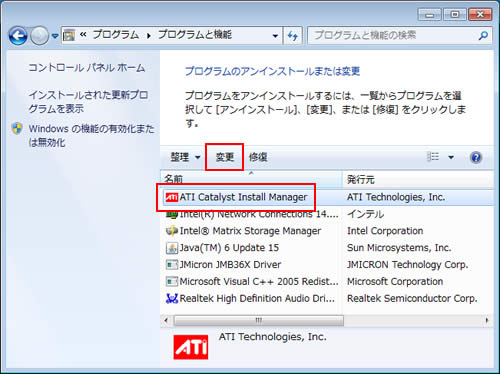
6 「ATI Catalyst Install Manager用のInstallShield ウィザードへようこそ」と表示されるので、[次へ]をクリックします。
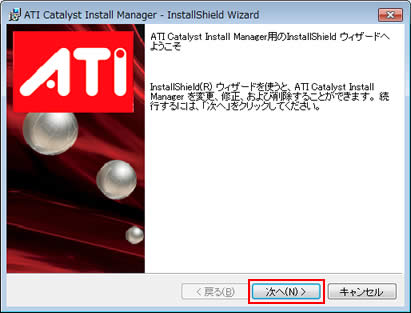
7 「Catalyst インストールマネージャ」と表示されるので、[全ての ATI ソフトウェアの高速アンインストール]を選択し、[次へ]をクリックします。
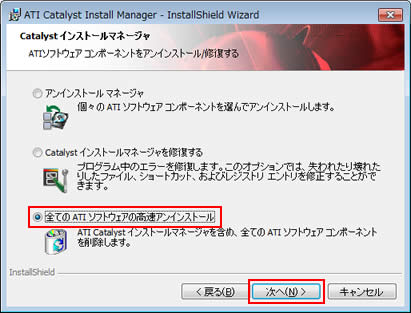
8 「ユーザー アカウント制御」画面が表示された場合は、[はい]をクリックします。
9 しばらくすると「プログラムの削除」と表示されるので、[削除]をクリックします。
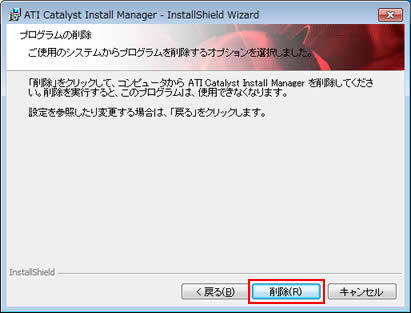
10 「ユーザー アカウント制御」画面が表示された場合は、[はい]をクリックします。
11 「InstallShield ウィザードを完了しました」と表示されるので、[完了]をクリックします。
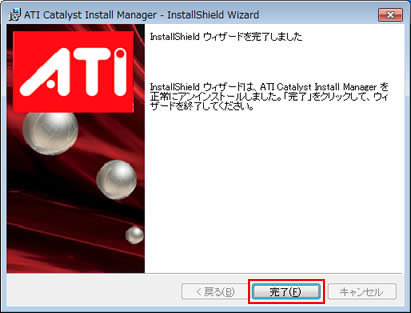
12 「・・・システムを再起動する必要があります。・・・」と表示されるので、[はい]をクリックします。
コンピューターが再起動します。
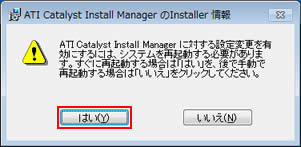
13 コンピューターが起動したら、ドライバーのアンインストールは完了です。
 このページの先頭へ
このページの先頭へ
インストール手順
1 管理者権限をもつユーザー アカウントでログオンします。
2 起動しているアプリケーションをすべて終了します。
3 「FirePro シリーズ ドライバーCD」を光ディスクドライブ(CDメディアが読み込めるドライブ)にセットします。
4 「自動再生」画面が表示されるので、[autorun.exe の実行]をクリックします。
※「自動再生」画面が表示されない場合は、以下の手順を行います。
4-1 [スタート]-[すべてのプログラム]-[アクセサリ]-[ファイル名を指定して実行]を選択します。
4-2 「ファイル名を指定して実行」画面が表示されるので、[名前]に「D:\autorun.exe」と入力して、[OK]をクリックします。(光ディスクドライブ(CDメディアが読み込めるドライブ)がDドライブの場合)
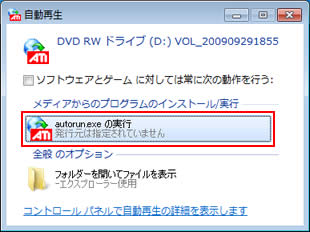
5 「ユーザー アカウント制御」画面が表示された場合は、[はい]をクリックします。
6 「ATI Catalyst™ Software」と表示されるので、[Install Software]をクリックします。
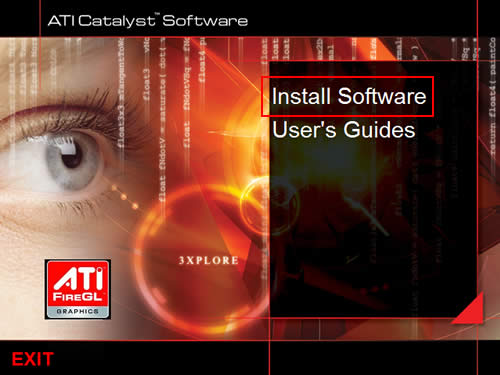
7 OSの一覧が表示されるので、以下のいずれかをクリックします。
- Windows 7(32bit)をご使用の場合:[Windows 7 32bit]
- Windows 7(64bit)をご使用の場合:[Windows 7 64bit]

8 「ようこそ」と表示されるので、「言語サポート」に[日本語(Japanese)]と表示されていることを確認し、[次へ]をクリックします。
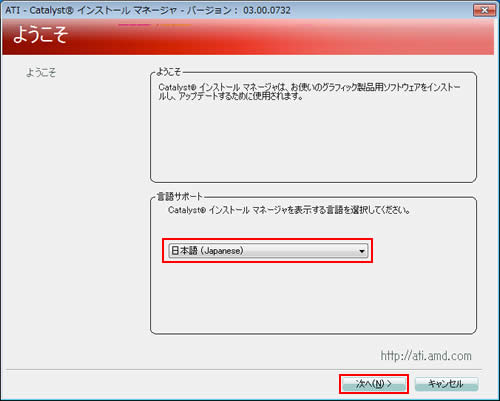
9 「インストール操作の選択」と表示されるので、[インストール]をクリックします。

10 「インストーラへようこそ」と表示されるので、[高速]を選択し、[次へ]をクリックします。
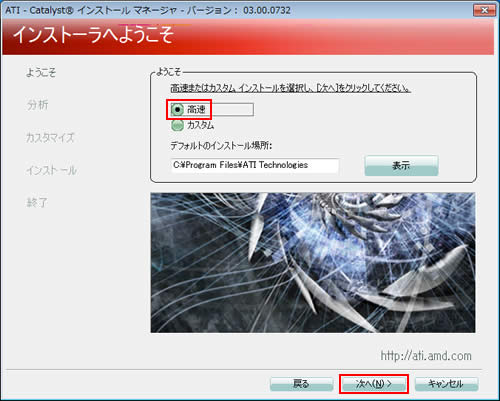
11 「エンドユーザ ライセンス契約」画面が表示されるので、「エンド ユーザー ライセンス契約書」の内容を確認して、内容に同意できる場合は[受諾する]をクリックします。
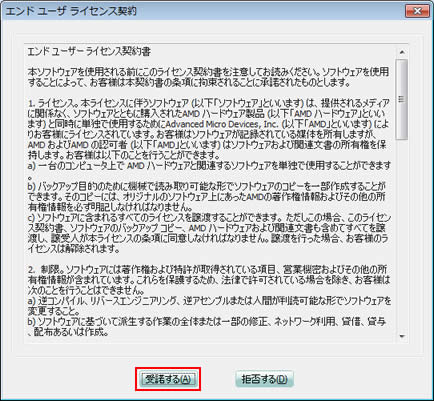
12 「インストール先フォルダを指定してください。」画面が表示されるので、[はい]をクリックします。
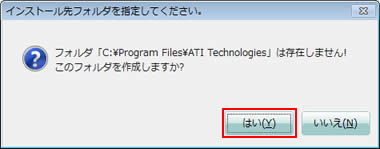
13 ドライバーがインストールされるので、しばらく待ちます。
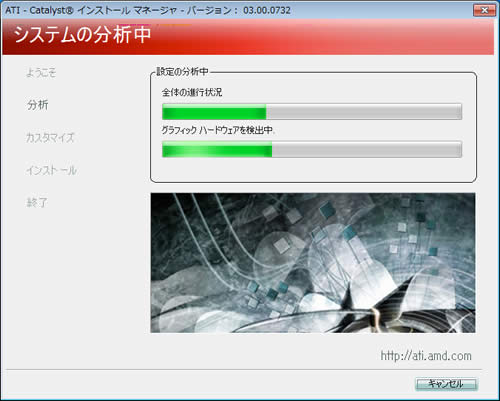
14 「終了」と表示されるので、[終了]をクリックします。
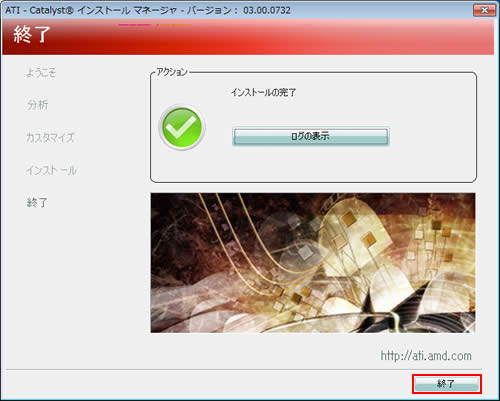
15 「ATI Catalyst™ Software」と表示されるので、[BACK]をクリックします。

16 画面が切り替わるので、[EXIT]をクリックします。
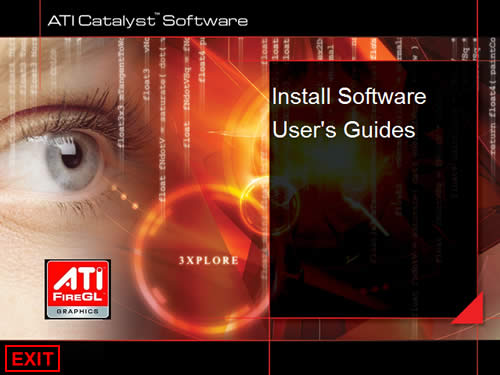
17 「FirePro シリーズ ドライバーCD」を光ディスクドライブ(CDメディアが読み込めるドライブ)から取り出した後、コンピューターを再起動します。
18 コンピューターが起動したら、ドライバーのインストールは完了です。
 このページの先頭へ
このページの先頭へ
